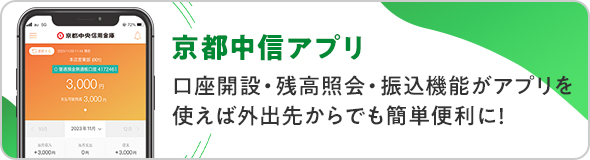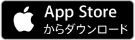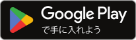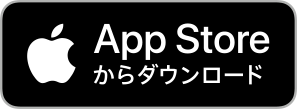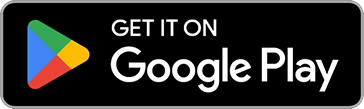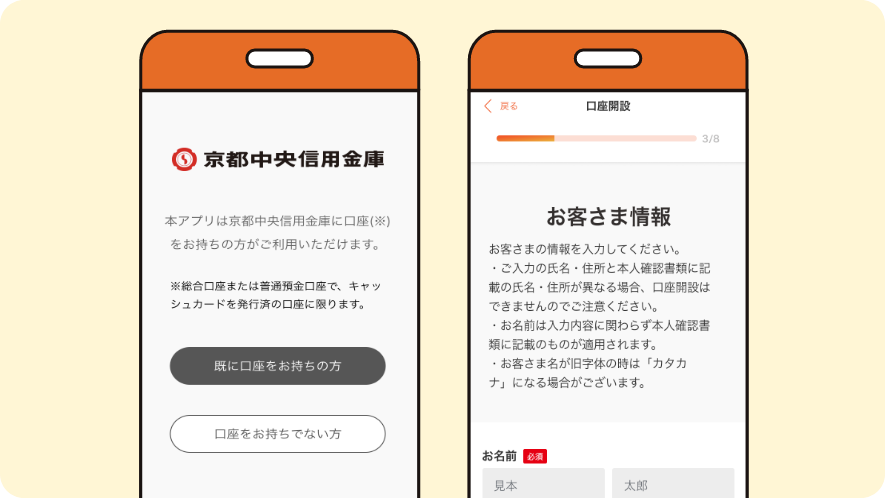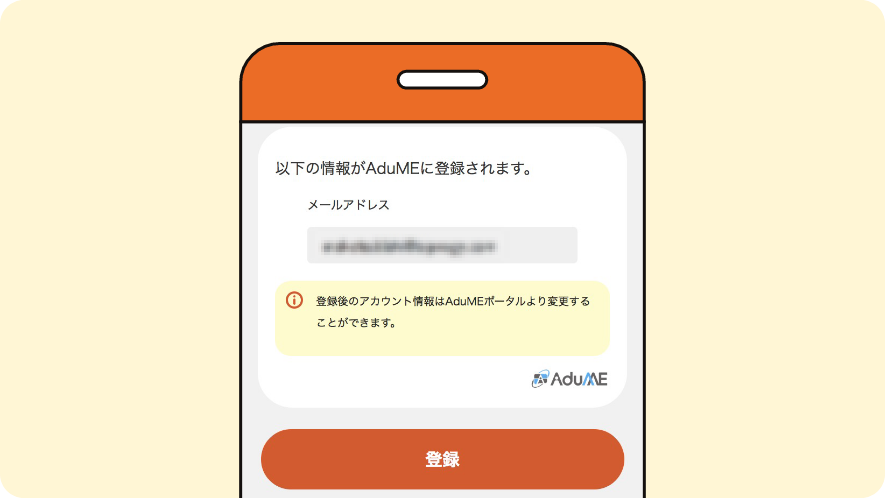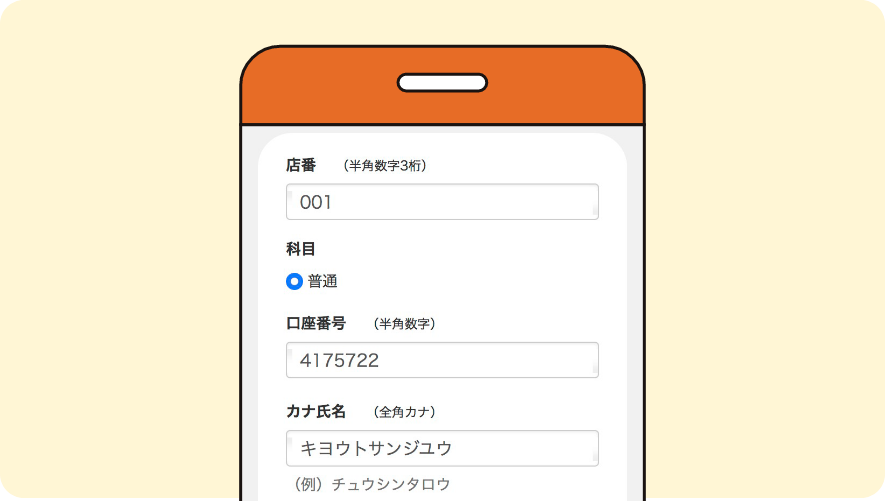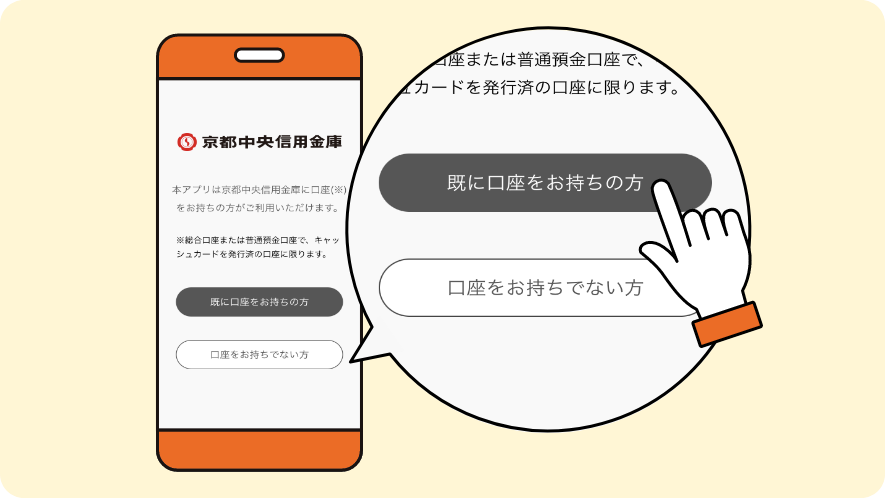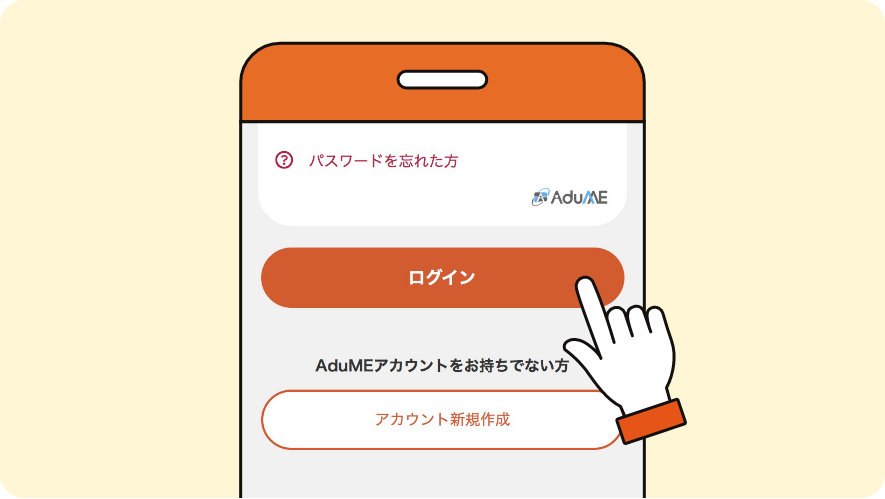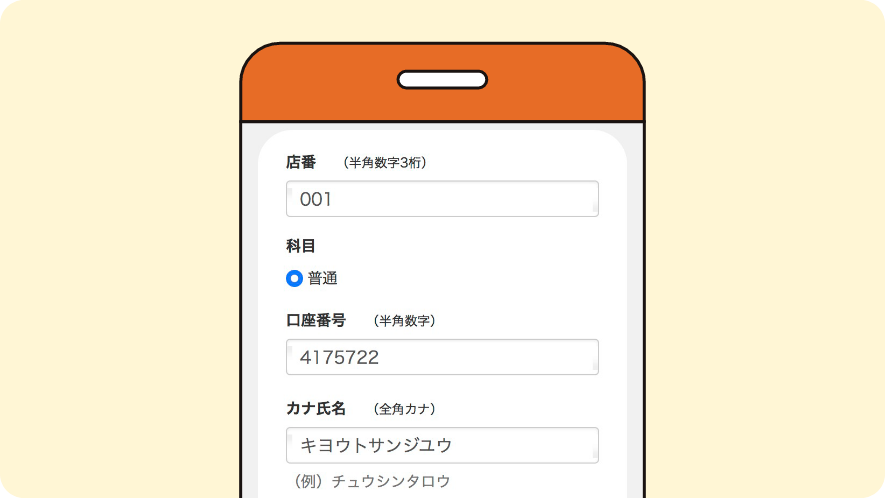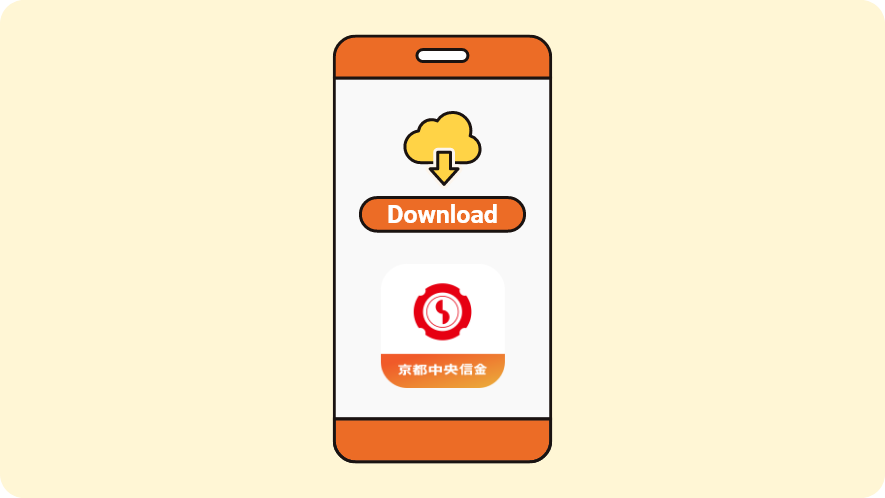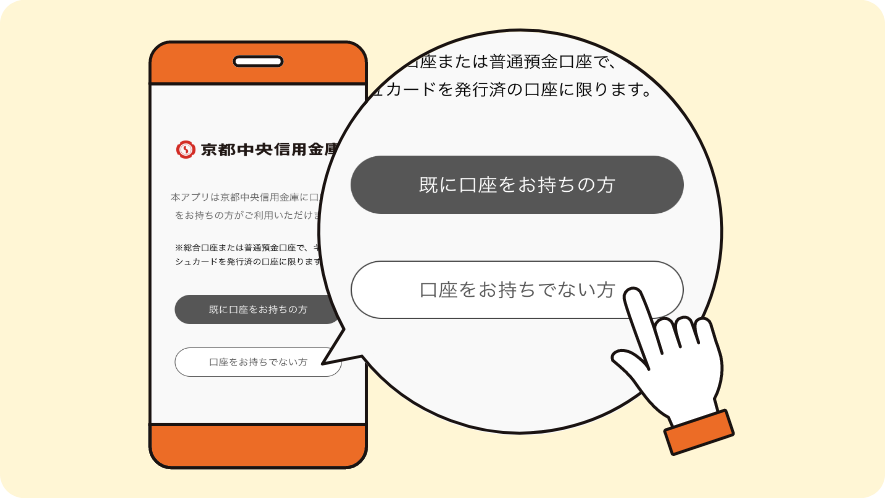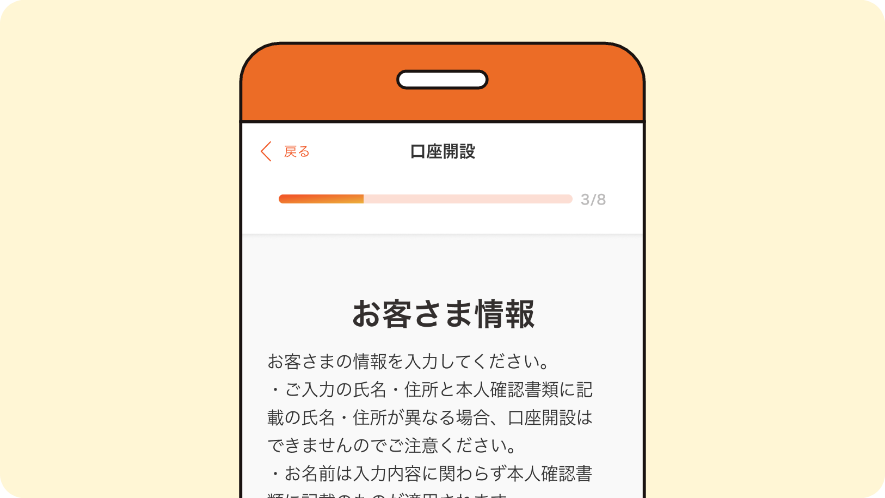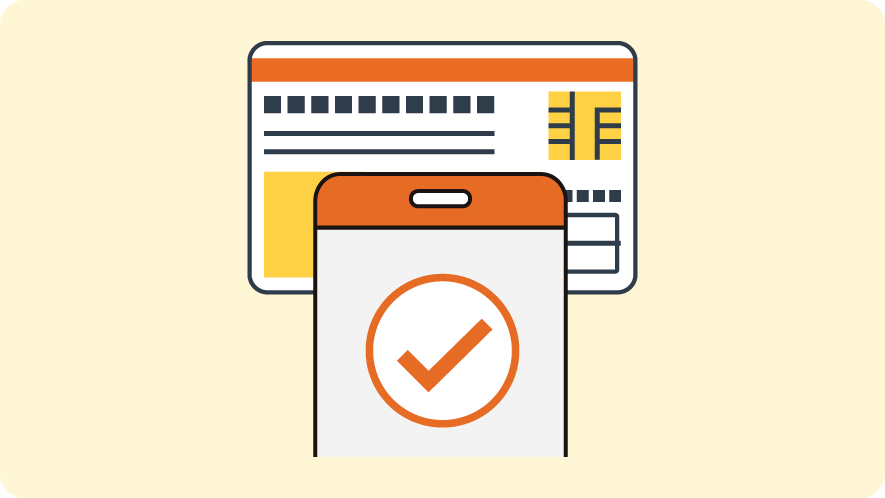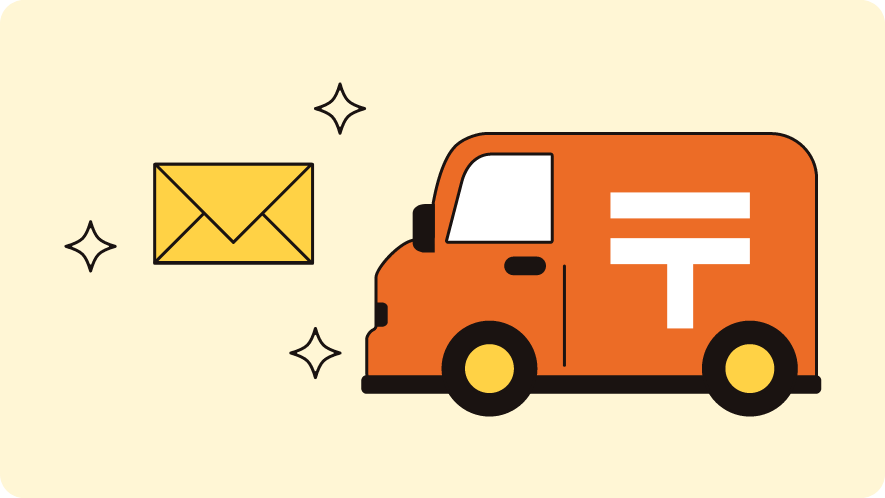学校口座振替申請
京都中信アプリでお子さまなどの学校口座振替のお手続きが可能になりました。
これまで紙でご提出いただいていた依頼書の窓口への提出は不要となります。
それぞれに必要なお手続きをご案内します
学校口座振替申請のご利用方法
京都中信アプリをご利用中の方は学校口座振替申請は以下の手順に沿って行ってください。
-
STEP1京都中信アプリを起動
-
京都中信アプリを起動して、
メニューから「学校口座振替申請」を選択してください。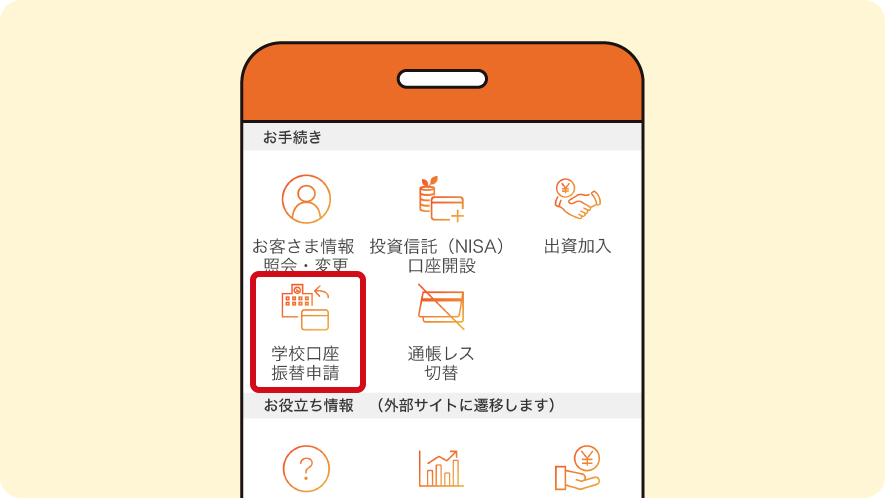
-
-
STEP2注意事項と振替元口座のご確認
-
注意事項と振替元口座情報を確認し、
「お申込みを開始」を選択してください。- 振替口座はアプリの代表口座の名義となります。
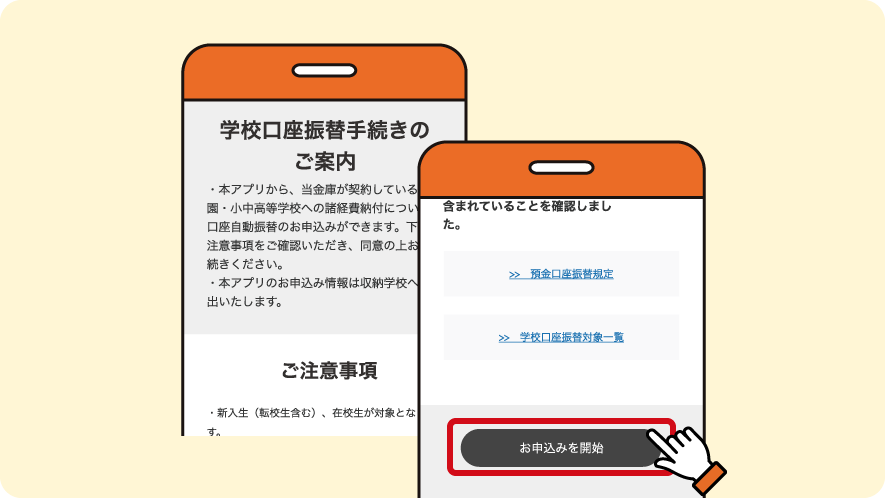
-
-
STEP3口座振替する学校の登録・必要事項の入力
-
画面に沿って口座振替を行う学校名やお子さまの情報などお申込み内容を入力してください。
必要事項の入力内容
- ・学校区分
- ・学校名
- ・生徒名(姓名、セイメイ)
- ・学年/組
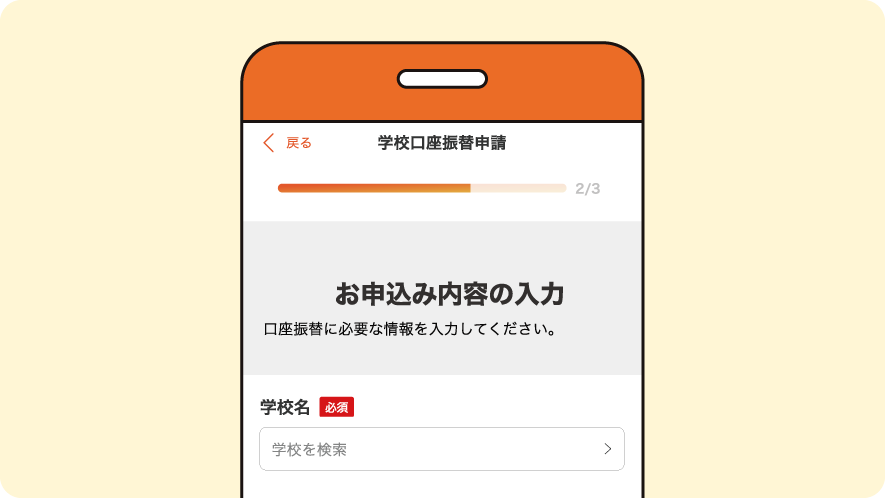
学校名は配布されたチラシ上部をご確認ください。
学校名を誤って選択された場合、その学校に対して申請情報が送信されますのでご注意ください。
-
-
STEP4振込元口座のご登録
-
STEP3の最下部にある、振替元口座の選択より、
口座を選択してください。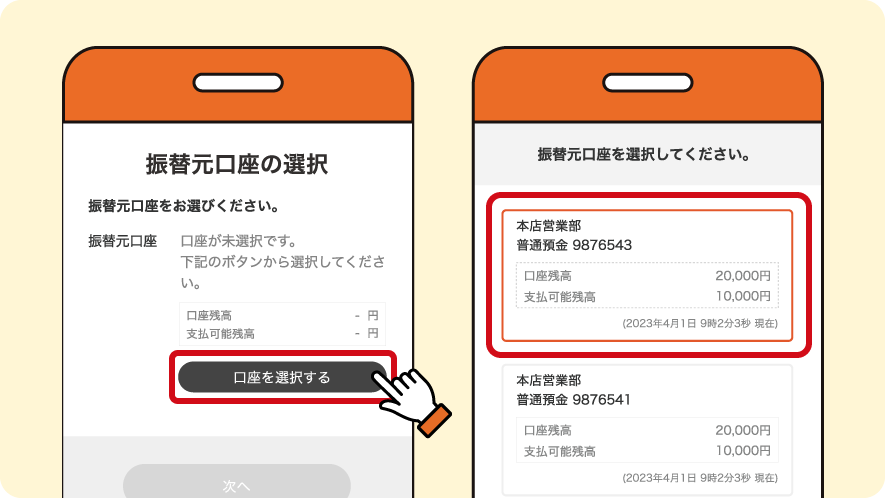
-
-
STEP5お申込み内容の確認
-
口座選択後、「お申込み内容の入力」画面に自動で戻るため、入力内容に問題なければ「次へ」を選択してください。
※以下の入力内容に誤りがないか、必ずご確認ください。
・学校名
・生徒名(姓名、セイメイ)
・学年/組
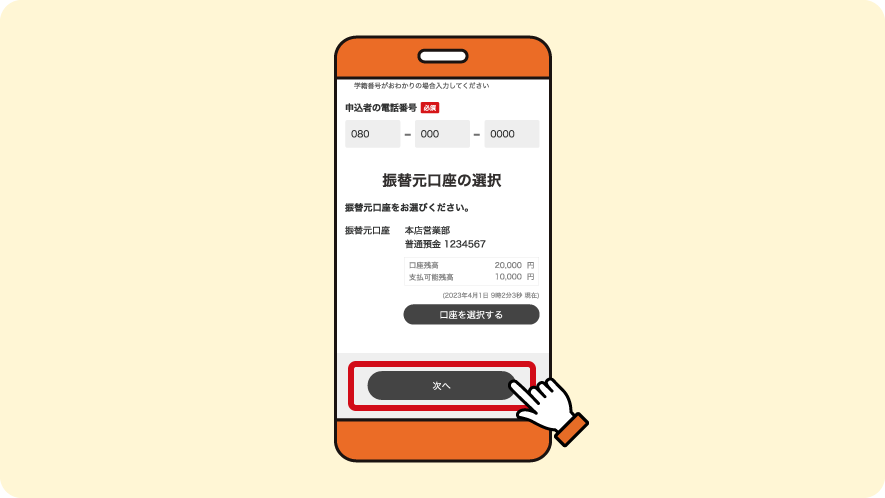
-
-
STEP6暗証番号の入力
-
お申込み内容を確認し、問題なければ、選択された口座のキャッシュカードの暗証番号を入力後、「お申込み」を選択してください。
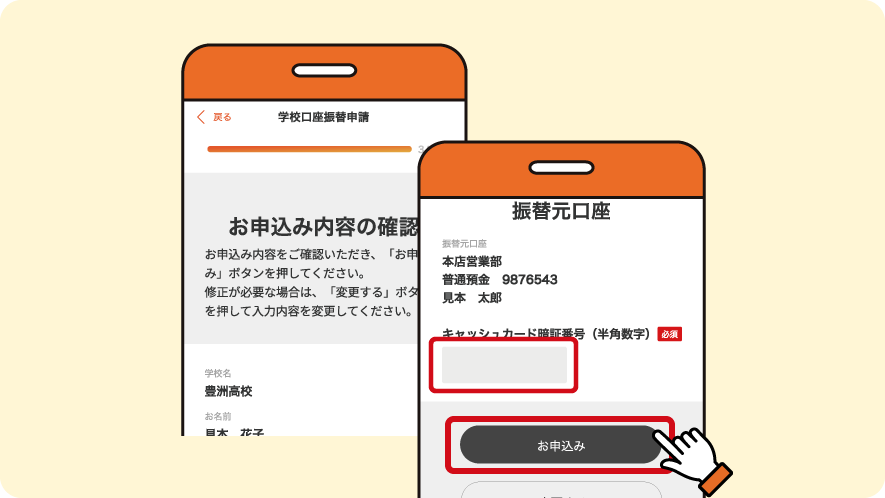
-
-
STEP7生体認証
-
画面に沿って本人確認を実施してください。
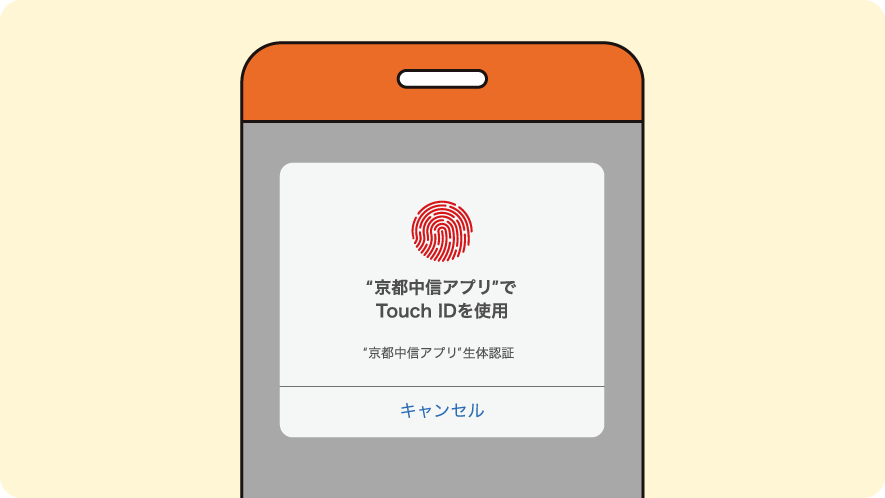
-
-
STEP8お申込み完了
-
最後にお申込み受付画面が表示されます。
受付完了のメールが届いたら
振替のお申込み手続き完了です。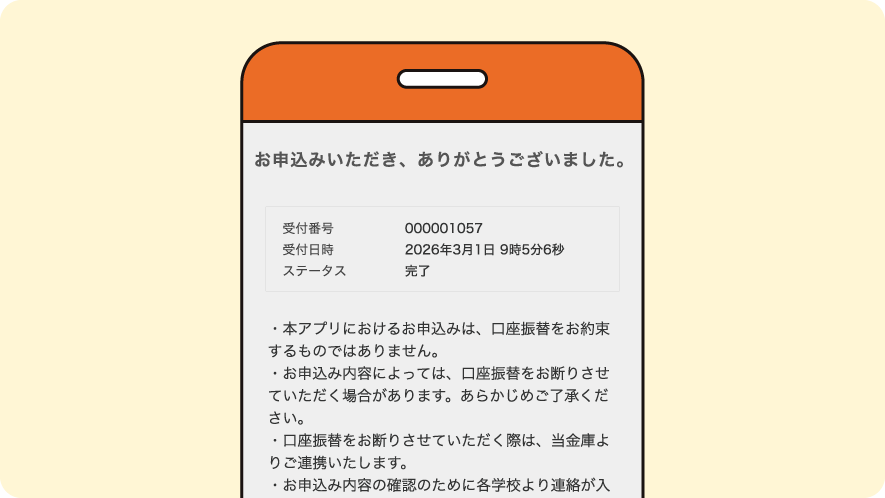
-
口座をお持ちで、京都中信アプリをご利用していない方
既に京都中信の口座をお持ちで、京都中信アプリをご利用していない方は、京都中信アプリダウンロードから行ってください。
京都中信の口座をお持ちでない方
京都中信の口座をお持ちでない方は、京都中信アプリより口座を開設の上、学校口座振替申請を行ってください。
ご確認事項
AduMeアカウントについて
AduMeアカウントの新規登録手順について
入力いただいてるパスワードが以下の規定範囲内であることをご確認ください。
- ① パスワードは8文字以上64文字以内
- ② 文字の種類は英数字半角と記号
- ※記号は、以下のものが使用できます。
@ # $ % ^ & * - _ + = [ ] { } | \ : ' , ?/ ` ˜ " ( ) ; .
- ※記号は、以下のものが使用できます。
- ③ 小文字、大文字、数字、記号のカテゴリで2種類以上使用
以下手順でパスワードを再設定ください。
- ① AduMEポータルサイトにてログインボタンの下方の『パスワードを忘れた場合』を押下
- ② 「メールアドレス入力」
- ③ 「認証メール送信ボタンを押下」
- ④ 「メール受信」
- ⑤ 「受信メールのURLをクリック」
- ⑥ 「新しいパスワードを入力(2回)」
- ⑦ 「作成ボタン押下」⇒パスワードのリセット完了
学校口座振替申請に関するご質問
記載の内容は2025年9月30日現在です。